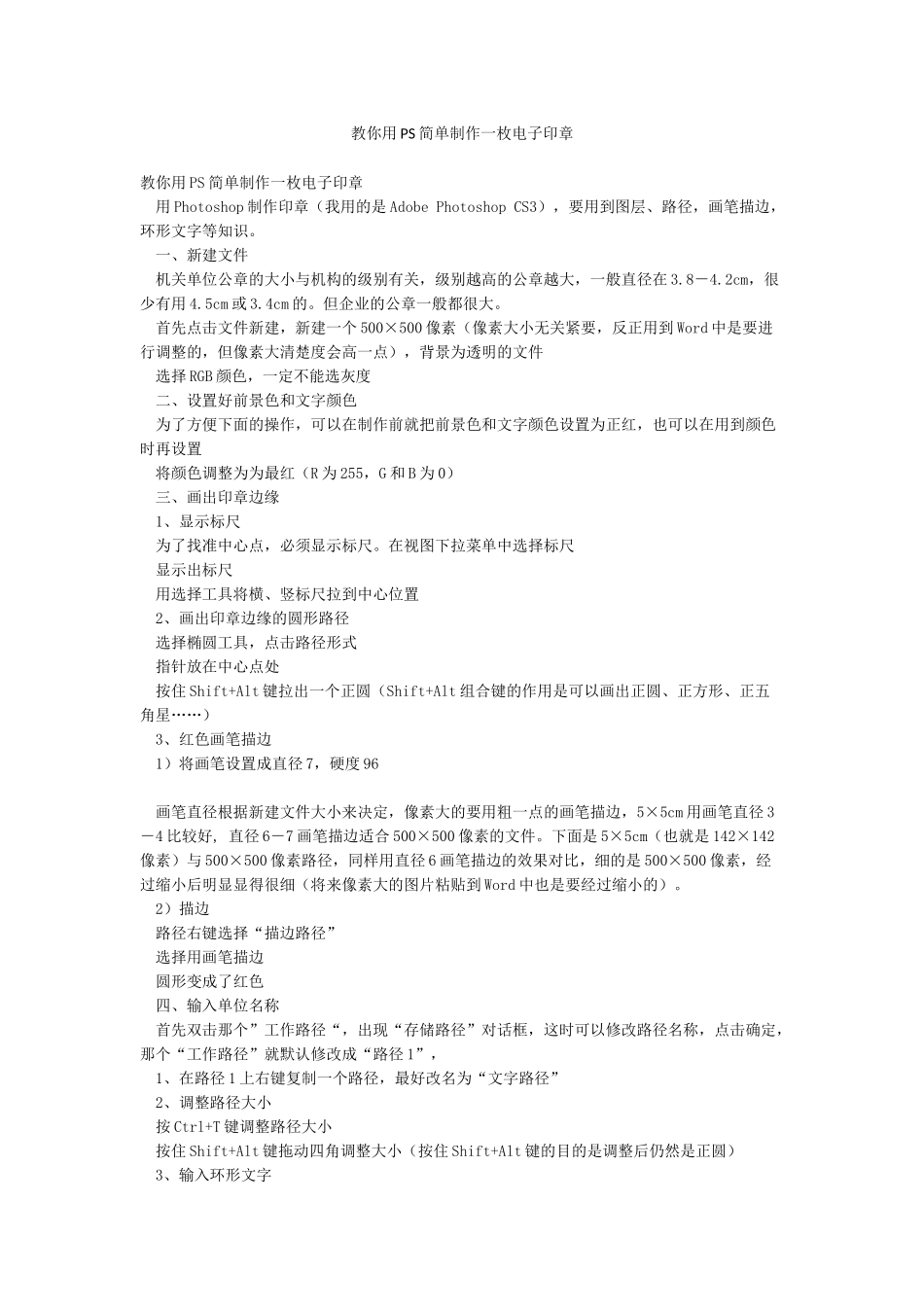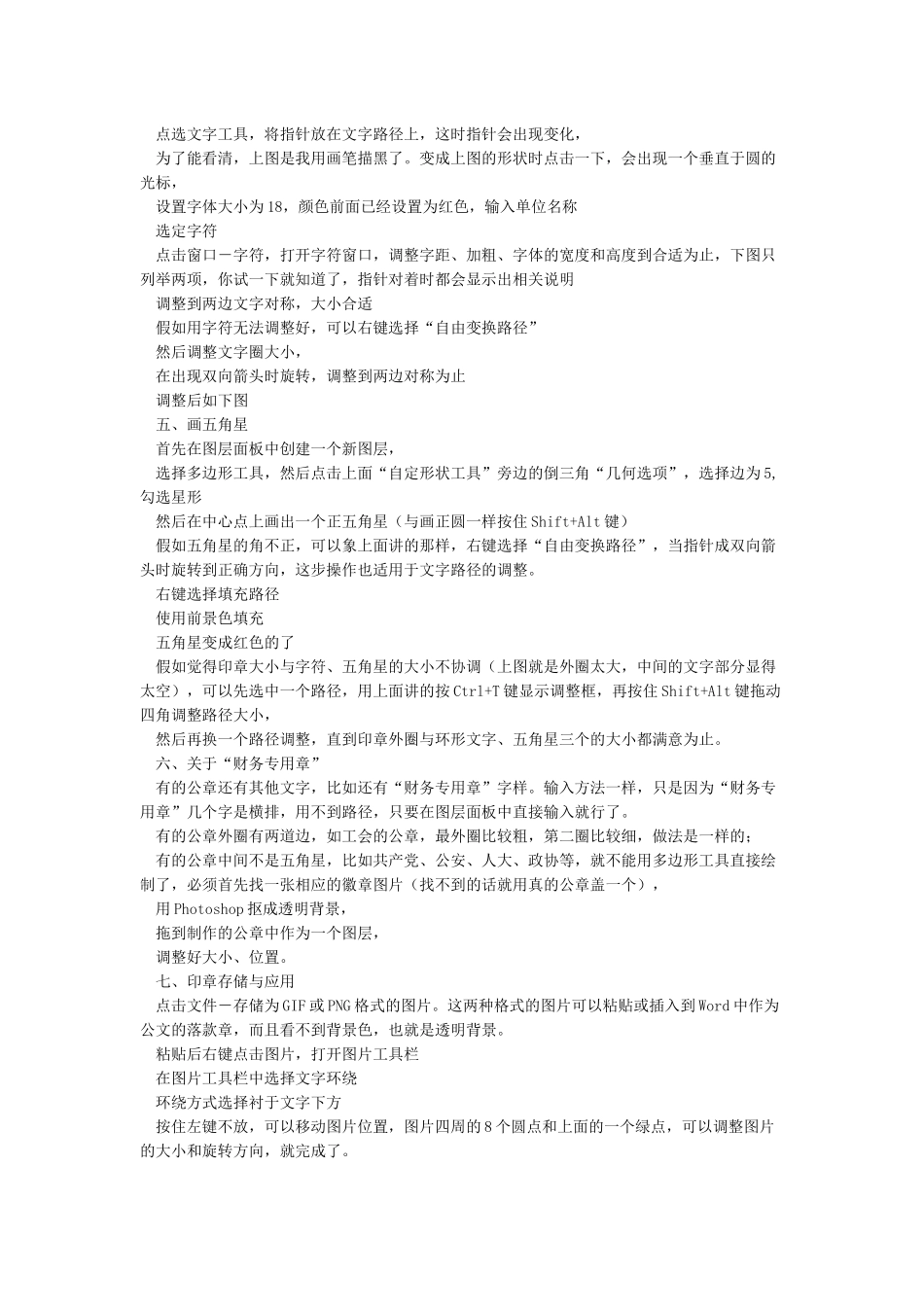教你用 PS 简单制作一枚电子印章教你用 PS 简单制作一枚电子印章 用 Photoshop 制作印章(我用的是 Adobe Photoshop CS3),要用到图层、路径,画笔描边,环形文字等知识。 一、新建文件 机关单位公章的大小与机构的级别有关,级别越高的公章越大,一般直径在 3.8-4.2cm,很少有用 4.5cm 或 3.4cm 的。但企业的公章一般都很大。 首先点击文件新建,新建一个 500×500 像素(像素大小无关紧要,反正用到 Word 中是要进行调整的,但像素大清楚度会高一点),背景为透明的文件 选择 RGB 颜色,一定不能选灰度 二、设置好前景色和文字颜色 为了方便下面的操作,可以在制作前就把前景色和文字颜色设置为正红,也可以在用到颜色时再设置 将颜色调整为为最红(R 为 255,G 和 B 为 0) 三、画出印章边缘 1、显示标尺 为了找准中心点,必须显示标尺。在视图下拉菜单中选择标尺 显示出标尺 用选择工具将横、竖标尺拉到中心位置 2、画出印章边缘的圆形路径 选择椭圆工具,点击路径形式 指针放在中心点处 按住 Shift+Alt 键拉出一个正圆(Shift+Alt 组合键的作用是可以画出正圆、正方形、正五角星……) 3、红色画笔描边 1)将画笔设置成直径 7,硬度 96 画笔直径根据新建文件大小来决定,像素大的要用粗一点的画笔描边,5×5cm 用画笔直径 3-4 比较好, 直径 6-7 画笔描边适合 500×500 像素的文件。下面是 5×5cm(也就是 142×142像素)与 500×500 像素路径,同样用直径 6 画笔描边的效果对比,细的是 500×500 像素,经过缩小后明显显得很细(将来像素大的图片粘贴到 Word 中也是要经过缩小的)。 2)描边 路径右键选择“描边路径” 选择用画笔描边 圆形变成了红色 四、输入单位名称 首先双击那个”工作路径“,出现“存储路径”对话框,这时可以修改路径名称,点击确定,那个“工作路径”就默认修改成“路径 1”, 1、在路径 1 上右键复制一个路径,最好改名为“文字路径” 2、调整路径大小 按 Ctrl+T 键调整路径大小 按住 Shift+Alt 键拖动四角调整大小(按住 Shift+Alt 键的目的是调整后仍然是正圆) 3、输入环形文字 点选文字工具,将指针放在文字路径上,这时指针会出现变化, 为了能看清,上图是我用画笔描黑了。变成上图的形状时点击一下,会出现一个垂直于圆的光标, 设置字体大小为 18,颜色前面已经设置为红色,输入单位名称 选定字符 点击...